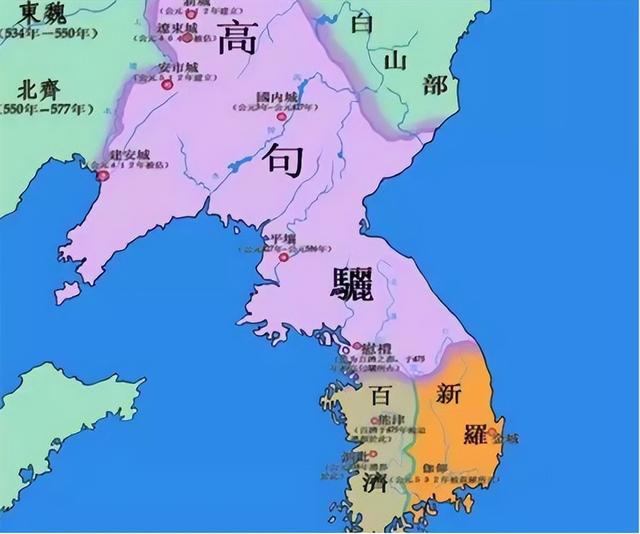ppt怎样用背景填充(在ppt中这样填充文字)
之前小芝麻更新过如何制作镂空的字,这期小芝麻分享如果做图片填充还能和图片完全重合的字。

示例
要做出这样的效果,仍然要用到神奇的工具—布尔运算。

示例
先插入一张图片,调整至比幻灯片大一些,复制这样图片到另一页ppt中,剪切这张图片,选择幻灯片填充,平铺—左上对齐。

操作
之后在另一张有这张图片的ppt页面中,把图片调整至左上对齐,输入“绿水长流”,选择图片与字体,选择“合并形状”中的“相交”。

操作
为了不让做好的图片消失在原来的图片中,避免做了个寂寞的场景,小芝麻在图片做成的PPT背景页面中添加一个蒙版。
复制图片,到上一张ppt页面中,为了方便观看,小芝麻加上了一个白色边框。

示例
操作如下。

操作
如果有什么问题或者想要知道的办公技巧,留言给小芝麻哦~
,免责声明:本文仅代表文章作者的个人观点,与本站无关。其原创性、真实性以及文中陈述文字和内容未经本站证实,对本文以及其中全部或者部分内容文字的真实性、完整性和原创性本站不作任何保证或承诺,请读者仅作参考,并自行核实相关内容。文章投诉邮箱:anhduc.ph@yahoo.com